Article Number: 000126401
OptiPlex 3060-, 5060- und 7060-Tower-Systeme: Das Betriebssystem kann nicht gestartet werden, wenn der Festplattenschutz aktiviert wurde
Summary: Anleitung zum Beheben oder Verwenden eines Workarounds für den Fehler „Kein Start, wenn der Festplattenschutz aktiviert wurde“
Article Content
Symptoms
Dieser Artikel enthält Informationen zu OptiPlex (3060, 5060 und 7060) Tower-Systemen, die nicht gestartet werden, wenn der Festplattenschutz aktiviert ist.
Kein Start mit aktiviertem Festplattenschutz
Das OptiPlex (3060, 5060 und 7060) Tower-System startet das Betriebssystem (BS) möglicherweise nicht und zeigt den Fehler "Keine startfähigen Geräte gefunden" an. Dies geschieht, wenn der Festplattenschutz aktiviert wurde (Abbildung 1).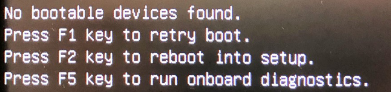
Abbildung 1
Lösung
BIOS-Version 1.2.17 oder höher wird dieses Problem beheben und kann von der Dell Support-Website heruntergeladen werden.
 Hinweis: Die empfohlene Lösung ist ein Update auf die neueste BIOS-Version, aber die folgenden Workarounds können verwendet werden.
Hinweis: Die empfohlene Lösung ist ein Update auf die neueste BIOS-Version, aber die folgenden Workarounds können verwendet werden.
Es gibt zwei Workarounds, die ebenfalls verwendet werden können:
- Setzen Sie das BIOS über das F12-Startmenü auf Version 1.1.4 zurück:
- Laden Sie die BIOS-Ausführungsdatei (OptiPlex_x060_1.1.4. exe) herunter und kopieren Sie sie auf einen USB-Schlüssel.
- Schließen Sie den USB-Schlüssel an das System an, schalten Sie das System ein und drücken Sie die Taste F12, um das Startmenü aufzurufen.
- Wählen Sie "OTHER OPTIONS" ->"BIOS Flash Update" (Abbildung 2).
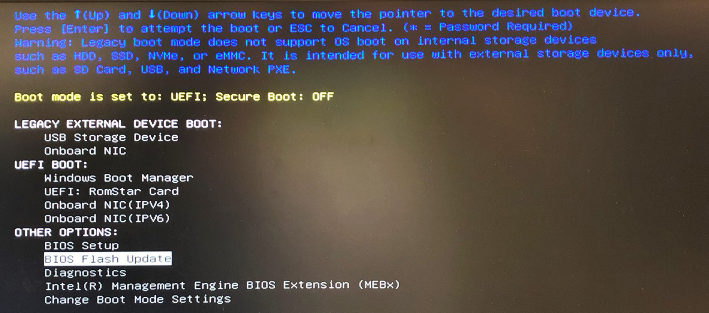
Abbildung 2
- Wählen Sie den Dateipfad von BIOS-Version 1.1.4 aus (Abbildung 3).
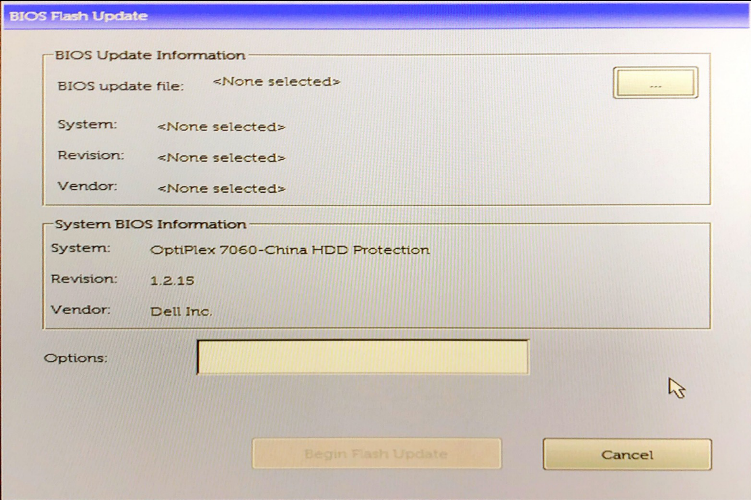
Abbildung 3
- Wählen Sie BIOS-Version 1.1.4 zum Downgrade des BIOS aus (Abbildung 4).
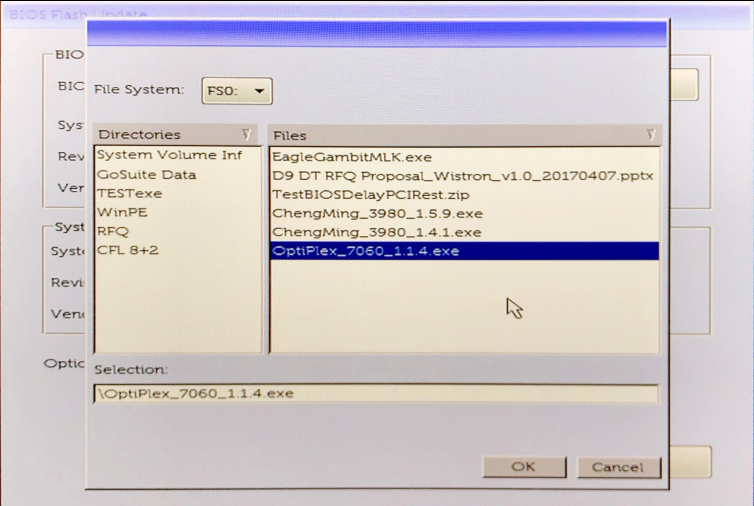
Abbildung 4
- Drücken Sie die Schaltfläche "Begin Flash Update", um das BIOS zu aktualisieren (Abbildung 5).
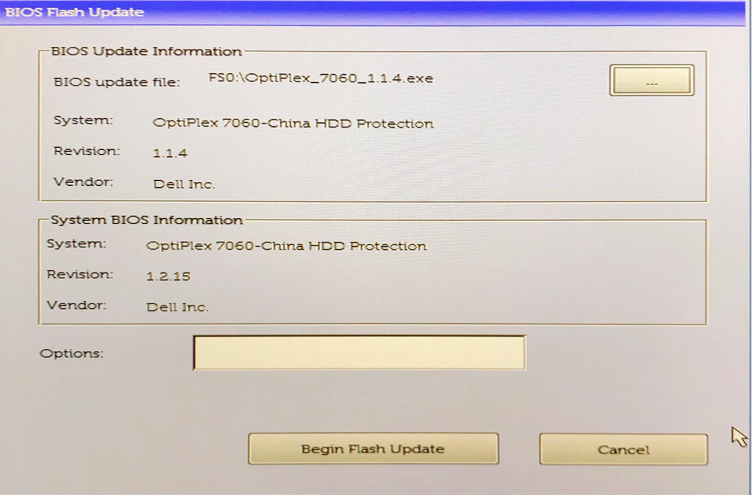
Abbildung 5
- Drücken Sie die Taste "Yes", um den BIOS-Updatevorgang zu starten (Abbildung 6).
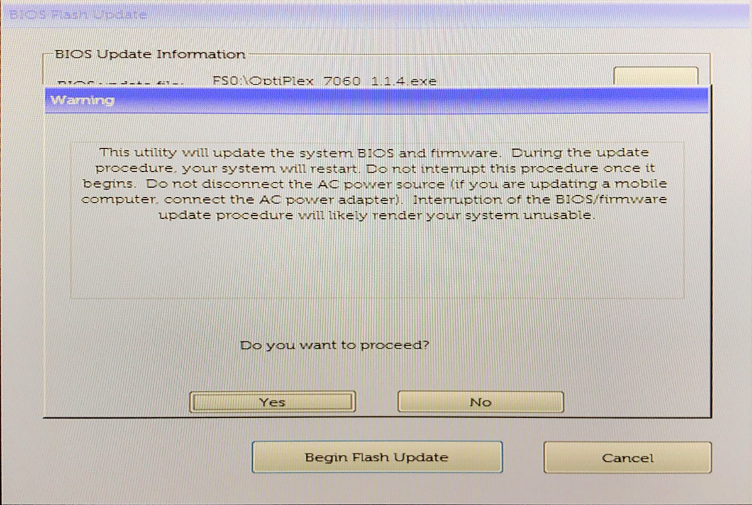
Abbildung 6
- Das System wird neu gestartet und das BIOS-Downgrade wird gestartet (Abbildung 7).
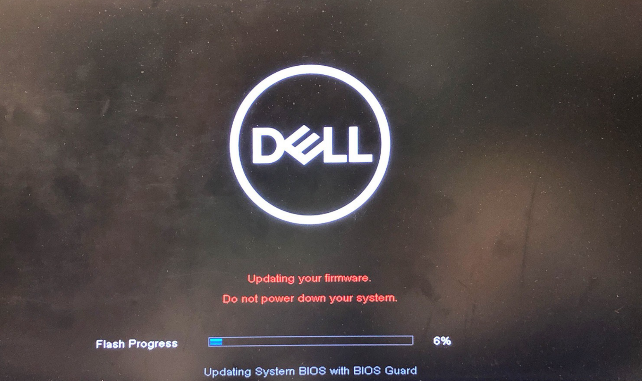
Abbildung 7
Wenn Sie weitere Fragen zu diesem Artikel haben, wenden Sie sich an den technischen Support von Dell.
- Zurücksetzen des BIOS auf Version 1.1.4 über die Windows Umgebung:
- Schalten Sie das System ein und drücken Sie die Taste F2, um das Setup-Menü aufzurufen.
- Wählen Sie die Seite "Security" –>"HDD Protection Support" aus und deaktivieren Sie die Option "HDD Protection Support". Klicken Sie auf Anwenden und Beenden (Abbildung 8).
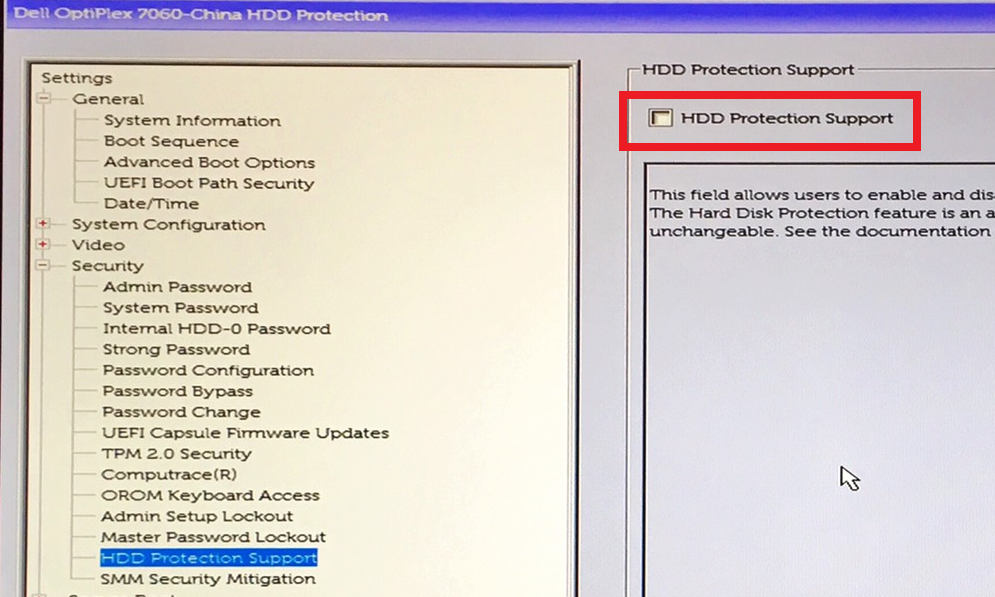
Abbildung 8
- Starten Sie Windows und laden Sie die BIOS-Version 1.1.4 von der Dell Support-Website herunter (Abbildung 9).
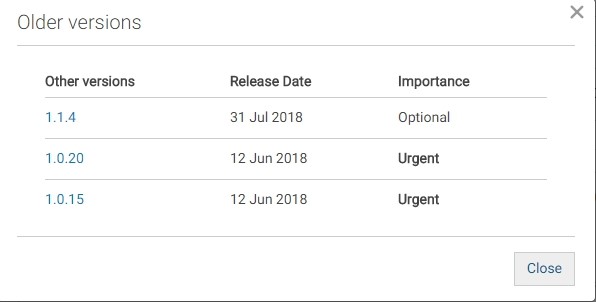
Abbildung 9
- Doppelklicken Sie auf die OptiPlex_x060_1.1.4.exe, um das BIOS-Downgrade durchzuführen.
- Rufen Sie nach dem Aktualisieren des BIOS das F2-Setup-Menü auf, um "HDD Protection Support" wieder zu aktivieren (Abbildung 10).
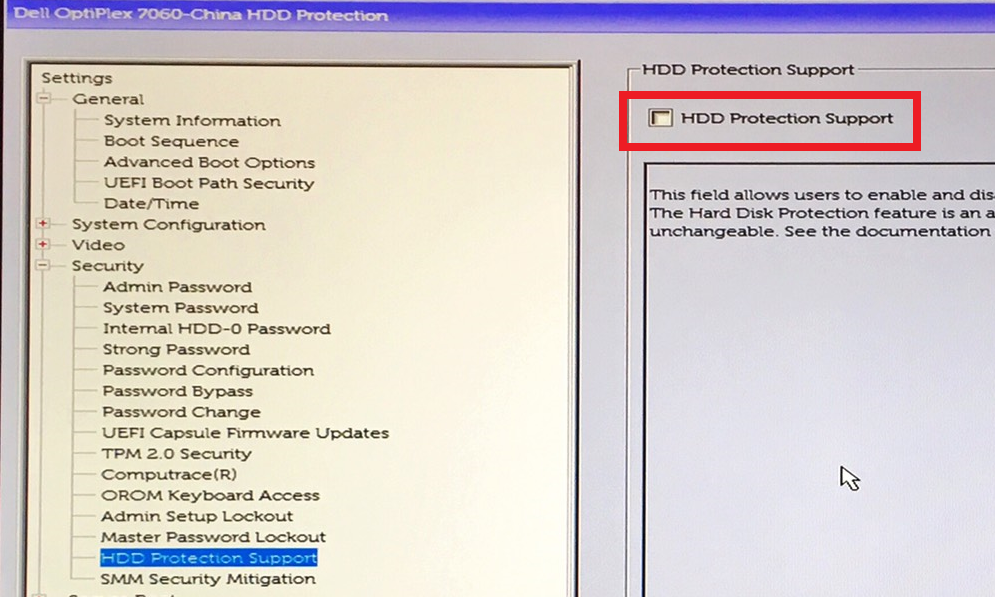
Abbildung 10
Cause
Resolution
Article Properties
Affected Product
OptiPlex 3060 Tower, OptiPlex 3060 Micro, OptiPlex 3060 Small Form Factor, OptiPlex 5060 Tower, OptiPlex 5060 Micro, OptiPlex 5060 Small Form Factor, OptiPlex 7060 Tower, OptiPlex 7060 Micro, OptiPlex 7060 Small Form Factor
Last Published Date
06 Jul 2023
Version
4
Article Type
Solution